아이폰 라이브 포토 GIF 화질 끄기 사용법 갤럭시
아이폰 라이브 Live Photo는 2015년 6S와 함께 등장한 라이브 포토는 전후 1.5초간의 순간을 함께 담아내는 기능입니다. 사용자가 사진을 찍을때 사진 뿐만 아니라 동영상 형태로 저장되어, 한국에서 판매된 아이폰의 경우 사진을 촬영하면 찰칵 소리가 나기에 조용한 환경에서 사진 촬영 하기 위해 라이브 포토를 아이폰 유저들이 많이 사용합니다. 아이폰의 라이브 포토 사용법과 함께 라이브 포토를 갤럭시에 전달했을때 영상으로 나오는지 사진으로 나오는지 알아보도록 하겠습니다.
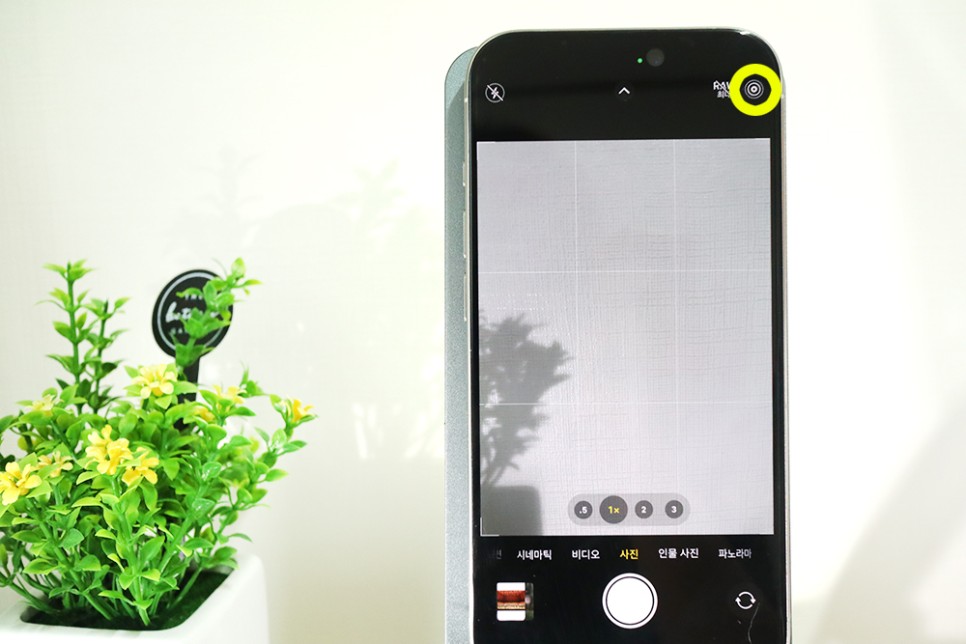
🪟아이폰 라이브 카메라 설정법
🛋️ 라이브 포토 기능
🛋️ GIF 움짤 갤럭시 화질 캡쳐
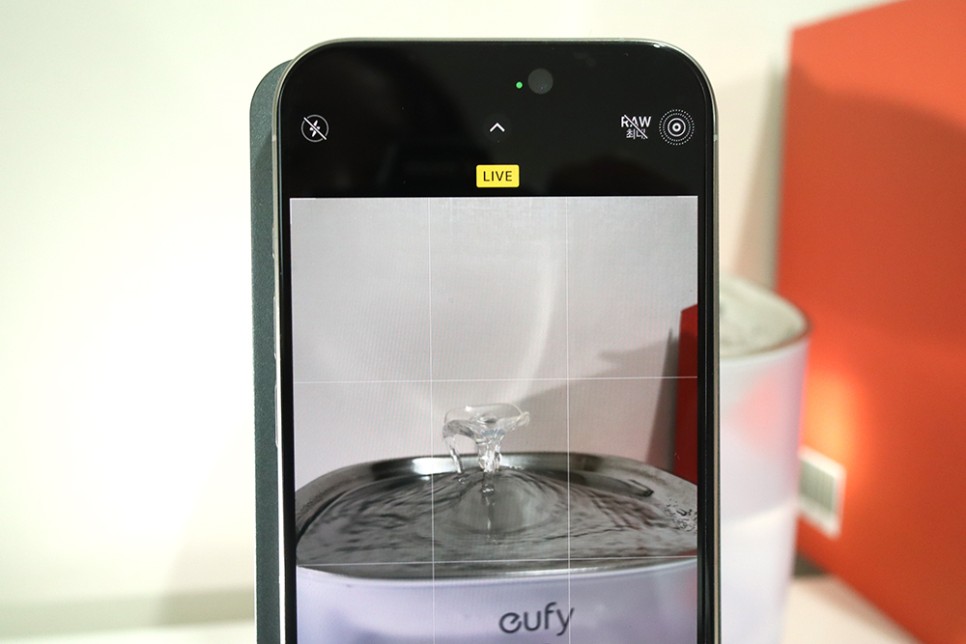
🪟라이브 카메라 설정법
아이폰의 경우 카메라 설정에서 열어 라이브 포토 끄기 켜기를 진행할수 있습니다. 아이폰에서 카메라 창을 열면 맨위 오른쪽의 원형을 눌러주시기 바랍니다. 라이브 포토를 키면 노란색으로 Live라고 글씨가 나옵니다. 라이브를 끄면 Live 끔이라고 하얀색으로 글씨 나옵니다.
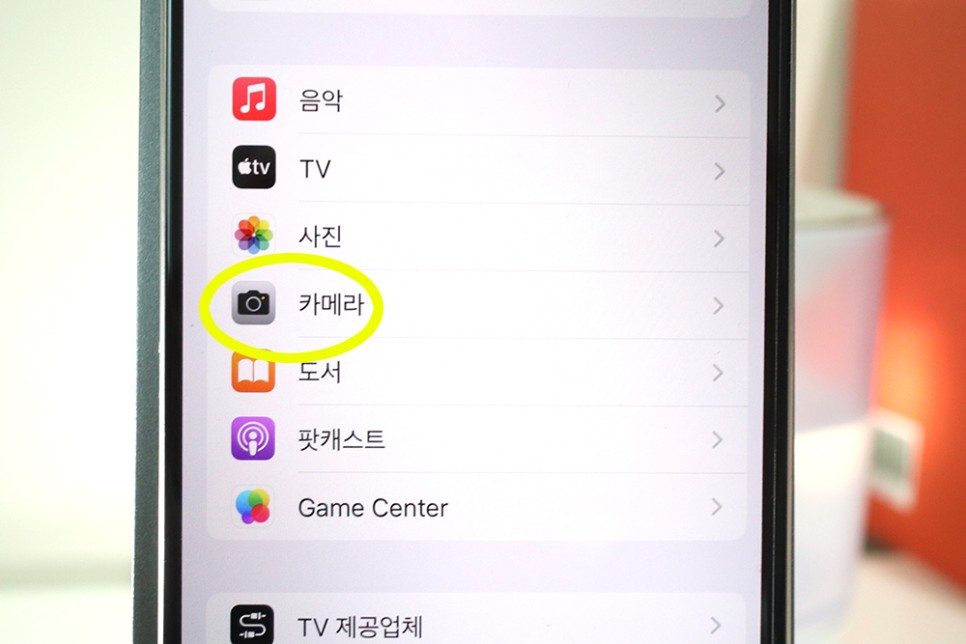
라이브 포토 기능은 아이폰의 설정에서 자동으로 켜지지 않도록 혹은 자동으로 켜지도록 진행할 수가 있습니다. 라이브가 켜져 자주 사진을 조용히 찍어야 한다면 이 설정을 필수 해주셔야 합니다. 아이폰의 설정앱을 열고 스크롤을 내려 카메라 설정을 찾아 열어줍니다.
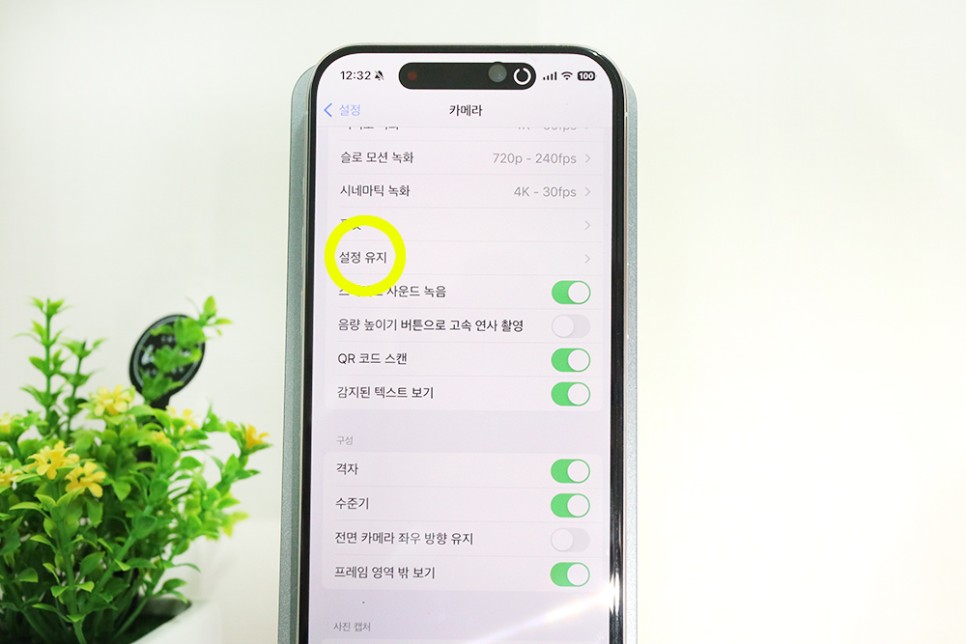
카메라 설정 메뉴에서 설정 유지 옵션을 선택합니다. 맨 아래쪽에 가면 라이브 포토 스위치가 보여집니다. 만약 라이브 포토가 싫다면 스위치를 꺼주셔야 합니다. 라이브포토 설정이 꺼져있을때 카메라 앱을 종료하고 다시 시작해도 라이브 포토 기능이 꺼진 상태로 유지됩니다. 라이브 포토 기능을 자주 사용하지 않거나 아이폰의 저장 공간을 효율적으로 관리하고 싶다면 좋은 기능입니다.
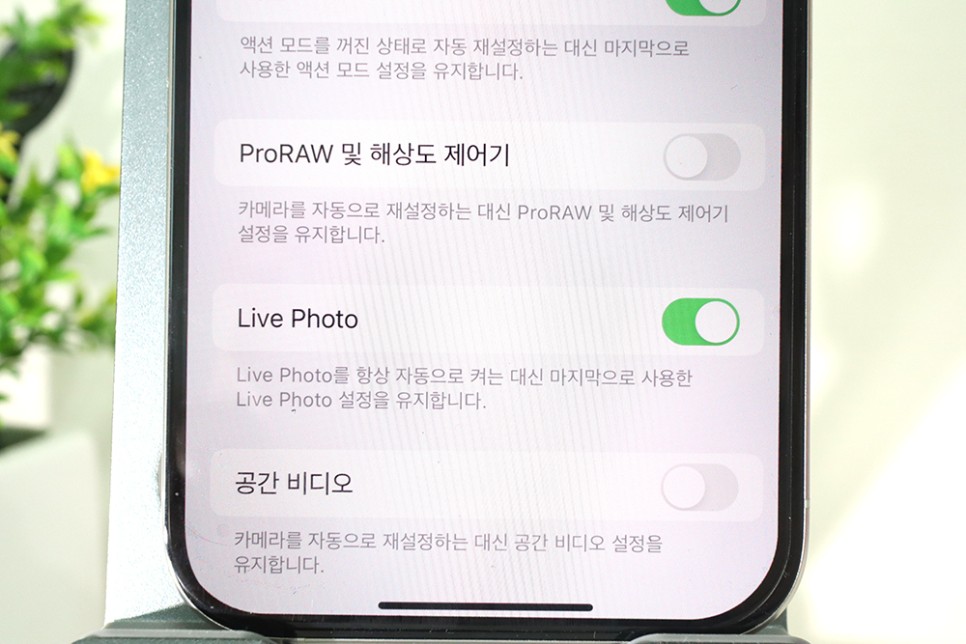
🛋️ 라이브 카메라 포토의 기능
아이폰의 라이브 포토 기능에는 '루프(Loop)', '바운스(Bounce)', 그리고 '장기간 노출(Long Exposure)' 효과가 있습니다. 루프(Bounce) 효과는 라이브 포토를 끊임없이 반복 재생하는 동영상으로 만듭니다. 반복동작을 지속적으로 하는것이라고 보시면 됩니다.
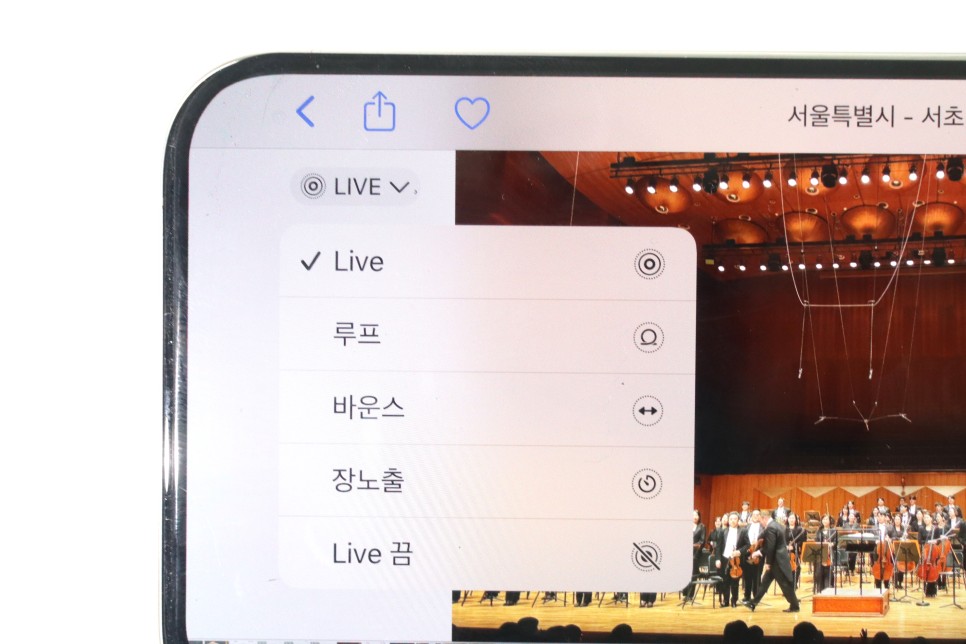
루프(Loop)의 경우 라이브 포토를 끊임없이 반복 재생하는 동영상으로 한 장면을 반복하는것입니다.
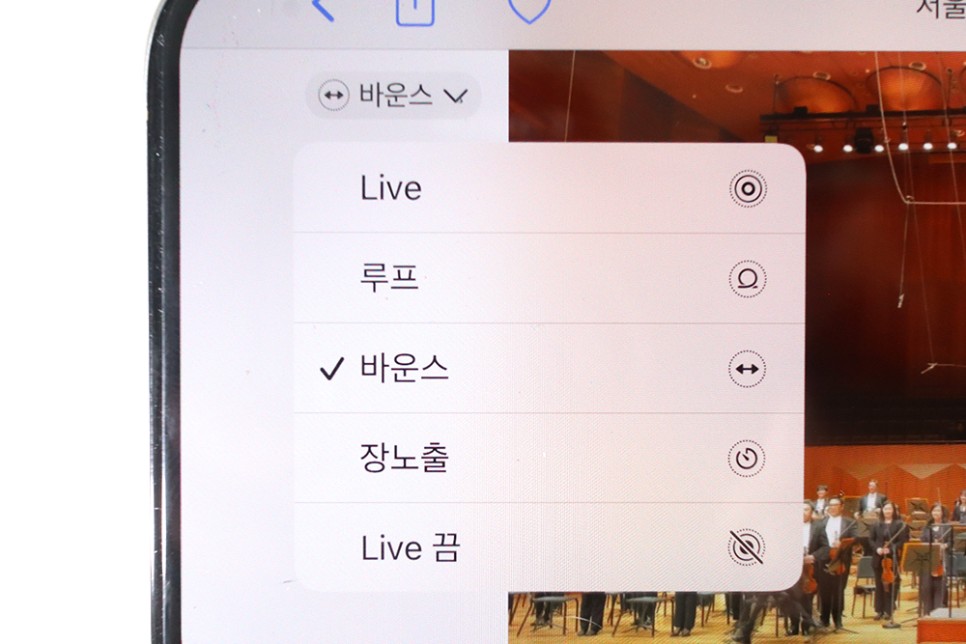
바운스 (Bounce)는 라이브로 촬영한 포토를 정방향으로 재생하고 끝에서 다시 시작점으로 되돌아가는 방식으로 반복 재생합니다. 위의 루프 작업과는 다른 재생법입니다.
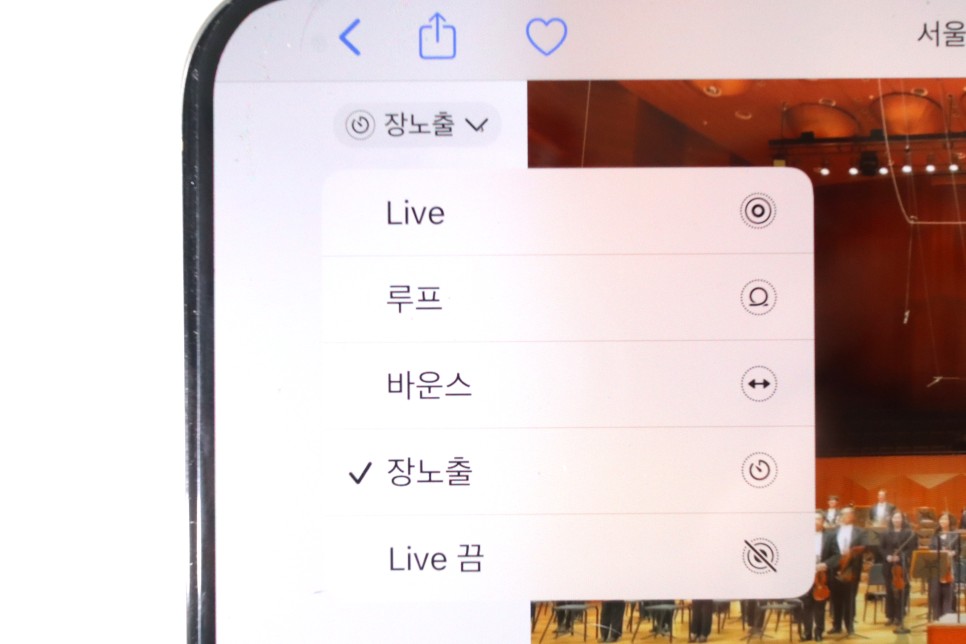
장기간 노출 (Long Exposure)의 경우 영화에서 보면 주인공은 가만히 있는데 나머지 사람들은 막 이동하는 장면 아시죠? 그런 화면을 제작할 수 있습니다. 장기간 노출로 인해 움직이는 대상은 부드러운 궤적을 남기고, 정지된 대상은 선명하게 표현됩니다.
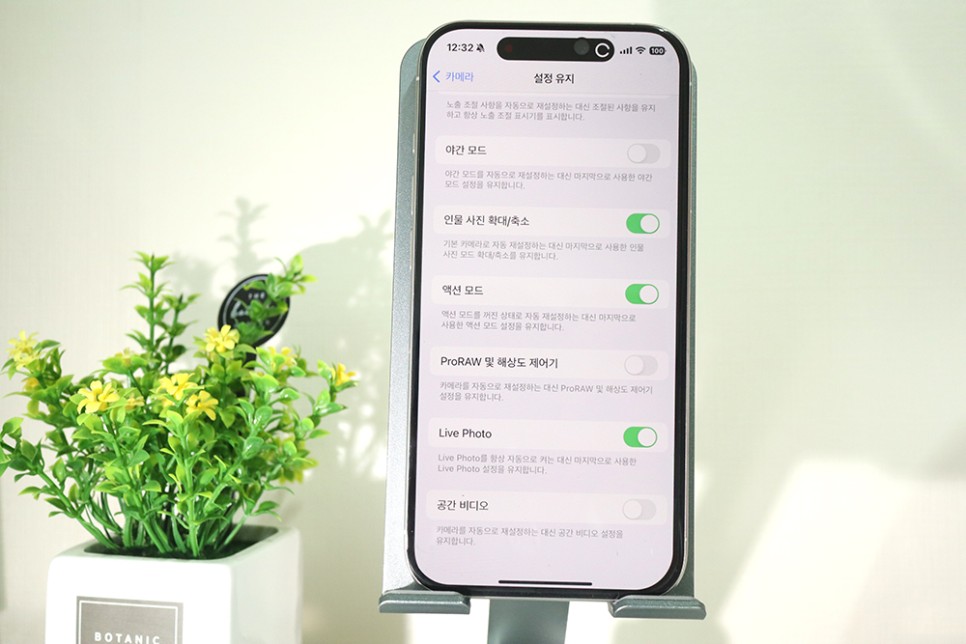
🛋️ GIF 움짤 갤럭시
라이브 포토의 경우 GIF로 하여 아이폰에서 손쉽게 움짤을 만들실수가 있는데, 아이폰에 있는 단축어를 통해 Giphy와 비디오를 GIF로 변환하는 단축어등을 통해 움짤로 손쉽게 변경 해야 합니다. 특히 라이브 포토의 경우 아이폰에서만 사용이 되기에 갤럭시 기기에 전송하게 되면 라이브 포토의 형식이 호환되지 않으니 아이폰에서 비디오나 GIF 형태인 움짤로 변환하여 갤럭시에서 움직이는 이미지로 볼 수 있습니다.
위의 예시 화면에서는 장노출의 경우 사회자가 사라지고 움직이지 않은 분들만 보여지는것을 볼수 있습니다. 이렇듯 라이브 포토의 기능과 함께 통해 조용한 실내에서 촬영한 후에 사용하는 방법등을 알아보았습니다. 이러한 기능을 통해 아이폰 카메라를 이해하는 시간이 되셨기를 바랍니다. 질문 있으시다면 언제든지 댓글 남겨주세요. 감사합니다.